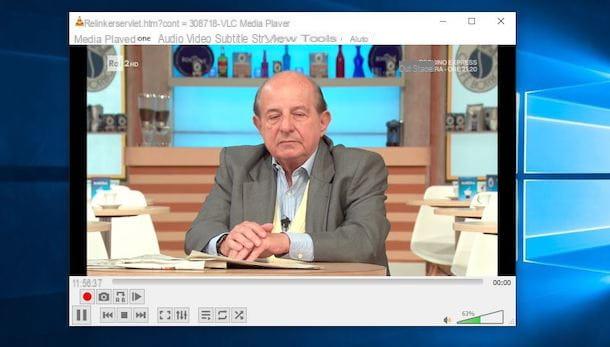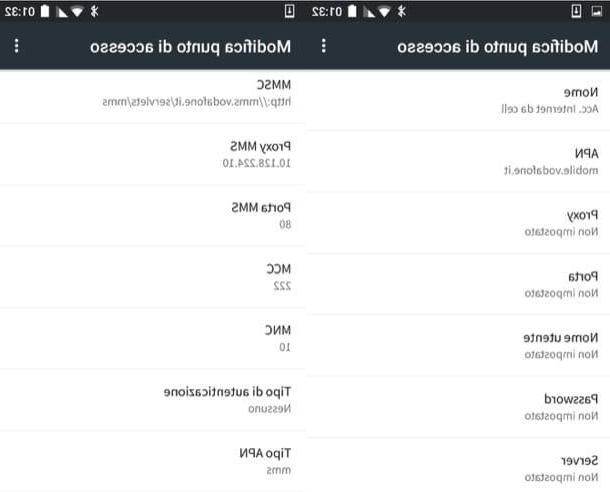Première configuration du téléphone portable

Vous venez d'acheter un nouveau smartphone et vous allez le configurer pour la première fois ? Très bien, alors laissez-moi vous guider à travers cette entreprise simple (bien qu'apparemment ardue). Pour commencer, sortez le téléphone de son emballage et insérez-y la SIM : dans la plupart des cas, il suffira d'extraire le chariot spécial, à l'aide du trombone en métal fourni.
Cependant, si vous ne savez pas comment installer la carte SIM dans le téléphone, vous pouvez vous référer au manuel d'utilisation de celui-ci ou effectuer une courte recherche sur Google, à l'aide de la touche insérez la carte SIM [marque et modèle du téléphone]. En particulier, si vous avez un iPhone ou un téléphone de marque Huawei, mes guides sur la façon d'insérer la carte SIM dans l'iPhone et sur la façon d'insérer la carte SIM dans les appareils Huawei peuvent être utiles.
Une fois l'installation SIM terminée, vous pouvez passer à l'étape suivante qui consiste à configurer, pour la première fois, le système d'exploitation sur le téléphone.
Android

Après avoir inséré la carte SIM dans l'emplacement approprié et allumé le smartphone, vous pouvez procéder à la configuration initiale d'Android.
Tout d'abord, sélectionnez le langue à utiliser dans le système d'exploitation à partir du menu déroulant approprié ; puis appuyez sur le bouton Démarrer, pour démarrer l'assistant de configuration du téléphone.
Dans un premier temps, il vous sera demandé d'en choisir un Réseau Wi-Fi auquel se connecter pour télécharger les applications ou copier les données : sélectionnez le réseau qui vous intéresse dans la liste proposée et, sur demande, saisissez le clef d'accès. Si vous souhaitez continuer la configuration du téléphone sans utiliser de réseau Wi-Fi mais en utilisant la connexion de données disponible sur votre SIM, touchez l'élément Utiliser le réseau mobile pour la configuration. Pour continuer cependant sans vous connecter à Internet (cette option pourrait toutefois affecter les étapes disponibles ultérieurement), appuyez sur le bouton ignorer, situé en bas à gauche.
Une fois connecté à Internet, attendez que les mises à jour du système soient téléchargées et installées, puis choisissez de copier les applications et les données à partir d'une sauvegarde existante (bouton Avanti) ou s'il faut sauter cette étape et reconfigurer le téléphone à partir de zéro (bouton Ne pas copier).
Si vous avez choisi de procéder à l'importation d'une sauvegarde, indiquez si vous souhaitez récupérer les données d'un autre téléphone Android, du cloud ou d'un iPhone et suivez les instructions fournies à l'écran pour procéder au transfert de données (il vous sera demandé de vous connecter vers le cloud, pour sélectionner le fichier de sauvegarde, ou pour saisir les identifiants de l'identifiant Apple configuré sur l'iPhone "source").
Si par contre vous avez opté pour la configuration "from scratch", connectez-vous avec la vôtre Compte Google en entrant vos informations d'identification dans les formulaires appropriés. Si vous n'avez pas de profil Gmail, vous pouvez le créer immédiatement en appuyant sur le bouton Créer ou en vous fiant aux instructions que je vous ai données dans ce guide.

Une fois connecté, choisissez, en agissant sur les leviers appropriés, d'effectuer ou non les sauvegarde automatique sur Google Drive, s'il faut activer le Géolocalisation, s'il faut autoriser le rechercher des réseaux Wi-Fi et les appareils à proximité même lorsque Bluetooth et Wi-Fi ne sont pas actifs et enfin s'il faut envoyer à Google données de diagnostic et d'utilisation.
À ce stade, appuyez sur le bouton J ’accepte (situé en bas de l'écran), pour valider les paramètres appliqués et passer à l'étape suivante qui consiste à configurer leempreintes digitales ou l' reconnaissance faciale.
À ce stade, appuyez sur le bouton Avanti, choisissez de configurer, avec l'empreinte/le visage, un séquence de verrouillageune PIN ou Mot de passe et, après avoir fait votre choix, indiquez s'il faut ou non activer leDémarrage securisé (c'est-à-dire la nécessité de saisir le motif graphique, le code PIN ou le mot de passe avant même que le système d'exploitation ne démarre, pour le déverrouiller) et suivez les instructions à l'écran pour configurer les protections de sécurité que vous avez précédemment choisies.
Après cette étape également, choisissez d'activer ou non Correspondance vocale (c'est-à-dire la possibilité d'appeler l'assistant Google uniquement avec votre voix) et, si nécessaire, procédez aux dernières touches, en sélectionnant s'il faut installer de nouvelles applications (ajouter plus d'applications), configurez un compte de messagerie supplémentaire (ajouter un autre compte de messagerie) ou modifier le taille de la police de l'écran.
Lorsque vous avez terminé, appuyez sur le bouton Pas maintenant / Terminé pour le moment, pour terminer la configuration Android. Félicitations : à partir de maintenant, vous pouvez commencer à utiliser votre nouveau téléphone immédiatement !
iPhone

Vous avez allumé leiPhone pour la première fois et vous ne savez tout simplement pas comment vous déplacer dans ce nouvel univers ? N'ayez crainte, la configuration d'appareils de marque Apple pour la première fois est un jeu d'enfant.
Tout d'abord, lorsque vous voyez apparaître le message de bienvenue de l'iPhone (le mot "Bonjour" dans toutes les langues), appuyez sur le bouton Accueil (si présent), ou touchez l'écran, pour accéder à l'écran de sélection langue.
Une fois que vous avez fait votre choix, choisissez le vôtre pays ou votre zone de résidence et attendez que le paramètre soit appliqué dans le système. Maintenant, si vous venez d'un iPhone équipé de iOS 11 ou plus tard et que vous souhaitez transférer automatiquement les données et les paramètres de l'ancien vers le nouveau téléphone, prenez le premier et, après l'avoir allumé et activé Bluetooth, rapprochez-le du nouvel iPhone et suivez les instructions fournies à l'écran pour terminer la procédure de transfert de données.
Pour configurer le téléphone à partir de zéro, cependant, appuyez sur l'élément Configurer manuellement et, sur demande, connectez-vous au vôtre Réseau Wi-Fien le sélectionnant dans la liste. Si vous n'avez pas de réseau Wi-Fi, appuyez sur l'entrée Utiliser la connexion cellulaire, pour activer l'iPhone via le réseau de données.
Une fois la connexion au réseau établie, appuyez sur le bouton Avanti situé en haut à droite, attendez que le "iPhone by" soit activé et touchez le bouton Continue, pour accepter les conditions d'Apple en matière de partage de données et de confidentialité.
L'étape suivante consiste à configurer le Identifiant du visage ou toucher ID, c'est à dire déverrouillage par reconnaissance faciale ou empreinte digitale (basé sur le modèle "iPhone par" utilisé) : puis touchez l'élément Continue et suivez les instructions qui vous sont proposées pour conclure la phase de reconnaissance du visage ou des empreintes digitales.
Une fois cela fait, entrez un code à 6 chiffres à utiliser pour protéger votre téléphone, saisissez-le à nouveau lorsque vous y êtes invité, puis choisissez l'option de récupération qui convient le mieux à votre cas : via sauvegarde sur iCloud, sauvegarde enregistré sur PC ou Mac, à partir d'un autre iPhone, à partir Android ou ne transférez pas d'applications et de données et configurez votre téléphone à partir de zéro. Si vous avez choisi de restaurer à partir d'une sauvegarde existante ou d'un téléphone Android, suivez les instructions qui s'affichent pour récupérer les données nécessaires.
Nous y sommes presque : connectez-vous maintenant avec le vôtre Apple ID (si vous ne l'avez pas, vous pouvez en créer un "à la volée" en remplissant le formulaire approprié ou en suivant les instructions que je vous ai données dans ce guide), appuyez sur le bouton Accepter, pour accepter les conditions d'utilisation d'iCloud et attendez que le nouveau compte soit configuré sur votre téléphone.
Ensuite, choisissez d'activer ou non le services de location, configurer Siri, Apple Pay et le porte-clés iCloud (qui vous permet de conserver et de synchroniser les mots de passe Safari avec d'autres appareils couplés avec le même identifiant Apple), indique s'il faut ou non partager le Statistiques d'utilisation de l'appareil avec Apple et les développeurs d'applications et c'est tout - après quelques instants, vous devriez enfin être prêt à utiliser votre nouvel iPhone !
Si vous avez choisi de restaurer une sauvegarde existante, vous devrez attendre quelques minutes de plus pour que les données nécessaires soient copiées sur l'iPhone, qui devrait redémarrer automatiquement une fois le transfert terminé.
Comment configurer votre téléphone mobile pour Internet

Si vous disposez d'un téléphone portable assez moderne, il est fort probable que, lors de l'insertion de la carte SIM, celui-ci puisse acquérir automatiquement les paramètres de connexion de l'opérateur utilisé. Dans d'autres cas, cependant, l'opérateur envoie un SMS d'auto-configuration: une fois le message ouvert, le paramétrage correct des paramètres de connexion Internet est effectué automatiquement.
Si, pour une raison quelconque, vous devez configurer votre téléphone mobile pour Internet manuellement, vous devez d'abord noter les données relatives à l'APN (c'est-à-dire le « système » qui permet la connexion au réseau) utilisé par votre opérateur : ci-dessous j'indique celles relatives aux opérateurs de téléphonie mobile les plus connus.
TIM
- Nom: TIM
- APN: unica.tim.com
- MMSC: http://mms.tim.com/servlets/mms
- MCC: 222
- MNC: 01
- Type d'APN : par défaut, supl
- Proxy MMS : 213.230.130.89:80
- Taille maximale des MMS : 614400
VODAFONE
- Nom: Vodafone Mobile
- APN: mobile.vodafone.com ou iphone.vodafone.com (uniquement pour iPhone / iPad) ou web.omnitel.com
- MCC: 222
- MNC: 10
- Type d'APN : par défaut, supl, isabelle
VENT
- Nom: vent
- APN / Point d'accès personnel : Internet.vent
- MCC: 222
- MNC: 88
- Type d'APN : par défaut, supl
- APN MMS: mm. vent
- MMSC: http://mms.wind.com
- MMS proxy: 212.245.244.100: 8080
- Taille maximale des MMS: 307200
TRE
- Nom: trois
- APN / Point d'accès personnel : tre.com
- MMSC: http://10.216.59.240:10021/mmsc
- MCC: 222
- MNC: 99
- Type d'APN : par défaut, supl, mms
- Proxy MMS : 62.13.171.3
- Port MMS : 8799
FASTWEB
- Nom: Fastweb
- APN / Point d'accès personnel : apn.fastweb.com
- MCC: 222
- MNC: 08
- Type d'APN : par défaut, supl
ILIAD
- Nom: iliad
- APN / Point d'accès personnel : iliad
- MMSC: http://mms.iliad.com
- MCC: 222
- MNC: 50
- Type d'APN : Par défaut, mms
- Type de MVNO: GID
- Valeur MVNO : F003
- Taille maximale des MMS : 200000
COOPEVOCE
- Nom - Coop
- APN - web.coopvoce.com
- CCMM - 222
- MNC - 01
- Type APN - par défaut, supl
- Protocole APN - IPv4
- Protocole d'itinérance APN - IPv4
POST-MOBILE
- Nom - PosteMobile
- APN - wap.postemobile.com
- CCMM - 222
- MNC - 33
- Type APN - défaut
- Protocole APN - IPv4
- Protocole d'itinérance APN - IPv4
Une fois que vous avez identifié les paramètres à utiliser pour votre opérateur, vous devez les saisir dans le téléphone, en suivant l'une des procédures que je vais vous expliquer dans les sections suivantes.
Android

Pour spécifier un nouveau point d'accès sur Android, prenez votre téléphone et appuyez sur l'icône réglages, placé dans le tiroir de l'appareil. Maintenant, touche les voix Réseau et Internet e Réseau mobile, sélectionnez la carte SIM que vous souhaitez utiliser pour Internet (si vous avez un téléphone double SIM), puis appuyez sur les éléments Avancé e Noms de point d'accès.
À ce stade, vous pouvez entrer un nouveau point d'accès en appuyant sur le bouton (+), situé en haut à droite, et en remplissant le formulaire suivant avec les paramètres notés précédemment. Lorsque vous avez terminé, appuyez sur le bouton (⋮), sélectionnez la voix Sauver et enfin, cochez la case à côté de l'APN nouvellement créé, pour l'utiliser immédiatement.
iPhone

Les étapes requises pour configurer un nouveau point d'accès sur iPhone sont très similaires à ceux vus précédemment pour Android : appuyez sur l'icône réglages d'iOS, puis sur la voix Cellulaire et, plus tard, sur l'option Réseau de données cellulaires.
Enfin, à l'aide du formulaire proposé, saisissez les données d'accès notées précédemment et revenez à l'écran précédent pour valider les modifications qui viennent d'être apportées.
En cas de doute, de problème ou de besoin de précisions supplémentaires concernant les étapes nécessaires à la configuration d'Internet au téléphone, je vous renvoie à la lecture de mes tutoriels thématiques : comment configurer Internet TIM, comment configurer Internet Vodafone, comment configurer Internet Wind, comment configurer Fastweb Mobile, comment activer Internet Iliad, comment configurer PosteMobile et comment configurer CoopVoce.
Comment configurer la messagerie sur votre mobile
En règle générale, les smartphones configurent automatiquement l'adresse e-mail associée au système lors de la phase de configuration (Gmail sur Android et iCloud sur iPhone). Alors, pour y accéder, il suffit d'ouvrir l'application dédiée à la gestion des e-mails, comme par exemple Gmail pour Android ou Courrier pour iPhone.
Si vous souhaitez configurer une nouvelle adresse e-mail, différente de celle déjà utilisée pour configurer le téléphone, vous devez plutôt suivre les étapes que je vais illustrer dans les sections suivantes.
Android

Si vous utilisez un smartphone avec un système d'exploitation Android, appuyez sur l'icône réglages, puis sur la voix Compte et, plus tard, sur l'option Ajouter un compte. Ensuite, choisissez le service de courrier électronique de votre intérêt, s'il est présent dans la liste, et suivez la procédure qui vous est proposée pour vous connecter et ajouter le compte à l'appareil.
Si votre service de messagerie n'est pas répertorié dans les options disponibles, appuyez plutôt sur l'entrée Personnel (IMAP) et, lorsque vous y êtes invité, entrez le nom d'utilisateur et la Mot de passe de votre boîte de réception : avec un peu de chance, Android devrait configurer automatiquement les paramètres de courrier entrant et sortant.
Lorsque vous avez terminé, spécifiez les options de synchronisation pour le compte nouvellement ajouté (par ex. Contacts, calendrier et ainsi de suite) et c'est tout : une fois la procédure de configuration terminée, vous pouvez accéder à votre messagerie via l'application Gmail (ou le gestionnaire de messagerie par défaut installé sur votre appareil).
Pour plus d'informations sur la configuration des e-mails sur Android, vous pouvez consulter le didacticiel spécifique que j'ai consacré au sujet.
iPhone

Si vous souhaitez ajouter une nouvelle adresse e-mail au iPhone, touchez d'abord l'icône de réglages d'iOS et, dans l'écran qui vous est proposé, appuyez d'abord sur l'élément Mot de passe e compte (sur iOS 14 et plus tard il faut monter Paramètres> Courrier ou Paramètres> Contacts) et puis là-dessus Ajouter un compte.
Ensuite, sélectionnez le service de messagerie que vous souhaitez configurer et, lorsque vous y êtes invité, entrez leadresse email et la Mot de passe accès à la boîte aux lettres. Si nécessaire, spécifiez également un descrizione Compte.
Si le service qui vous intéresse n'est pas présent dans la liste des comptes disponibles, appuyez sur l'option Autre, tapez le identifiants de connexion de votre boîte de réception, lorsque demandé, et spécifiez i Paramètres IMAP à utiliser pour télécharger et envoyer des e-mails : je vous ai montré quelques-uns des IMAP les plus utilisés dans mon guide sur la façon d'activer IMAP.
Dans tous les cas, ces "coordonnées" peuvent être récupérées sur le site de votre fournisseur de messagerie, ou par une courte recherche sur Google (à l'aide, par exemple, de la clé Paramètres IMAP [nom du fournisseur de messagerie]).
Une fois que vous avez entré les informations requises, appuyez sur le bouton Avanti, indique les éléments à synchroniser avec le service de messagerie en question (ex. courrier, contacts, Calendari et ainsi de suite) et, lorsque vous avez terminé, appuyez sur le bouton Sauver, afin d'ajouter le nouveau compte à l'application Mail.
Pour en savoir plus, je vous propose de lire mon guide sur la configuration de Mail sur iPhone, dans lequel je vous ai tout expliqué en détail.
Comment configurer votre téléphone mobile pour votre ordinateur

Systèmes d'exploitation Android e iOS ils sont naturellement prédisposés à se connecter à des PC équipés d'un système d'exploitation Windows et Mac: en général, il suffit de connecter les appareils entre eux via Câble USB et attendez que l'ordinateur reconnaisse automatiquement le smartphone connecté.
Cependant, les modalités d'utilisation peuvent être différentes, selon le téléphone en votre possession, le système d'exploitation utilisé et l'opération que vous comptez effectuer. Ci-dessous, je vous montre quelques exemples.
- Accès aux données en mémoire - vous pouvez accéder à la mémoire de Android en utilisant leExplorateur de fichiers Windows ou le programme Transfert de fichiers Android, pour macOS. Pour accéder à la mémoire duiPhone, vous avez besoin du logiciel iTunes pour Windows ou utilisez le Finder du Mac (à partir de macOS 10.15 Catalina).
- Sauvegarde et autres opérations - il existe des logiciels spécifiques qui peuvent être installés sur l'ordinateur et permettent d'effectuer un grand nombre d'opérations sur les téléphones Android et sur iPhone. Ce dernier, en particulier, peut également être géré de manière pratique par le Finder du Mac (à partir de macOS 10.15 Catalina).
Si vous souhaitez des instructions encore plus détaillées concernant la connexion entre smartphone et PC, je vous renvoie à la lecture de mes tutoriels sur la façon de connecter Android à PC et comment connecter iPhone à PC.
Comment configurer le téléphone mobile pour la voiture

ça t'intéresse configurer le téléphone portable pour la machine, pour écouter de la musique via les haut-parleurs résidents "à bord", ou pour gérer les appels entrants ?
Alors vous serez heureux de savoir que tous les smartphones modernes offrent cette possibilité, tant que l'ordinateur de bord / autoradio est préparé pour la connexion que vous avez l'intention d'utiliser. Vous trouverez ci-dessous une liste des méthodes de connexion les plus populaires actuellement.
- Systèmes intelligents - De nombreuses voitures modernes sont équipées d'ordinateurs de bord compatibles avec Android Auto ou Apple CarPlay. Ces deux systèmes logiciels permettent de gérer respectivement les smartphones Android et les iPhone via l'écran LCD de la voiture et les commandes au volant. Pour plus d'informations sur Android Auto et CarPlay, je vous invite à lire les tutoriels que je vous ai consacrés.
- Bluetooth - si l'ordinateur de bord ou la chaîne stéréo de la voiture est compatible Bluetooth, il suffit d'utiliser la procédure d'appairage classique fournie par Android et iOS, pour appairer les appareils entre eux. Une fois connecté, il est possible d'écouter la musique diffusée sur le smartphone depuis la chaîne stéréo et, dans certains cas, de contrôler le smartphone à l'aide des boutons physiques de l'ordinateur et/ou des commandes au volant.
- Câble AUX - si vous possédez un téléphone avec une entrée jack 3.5 mm (celle habituellement utilisée pour les écouteurs) et une chaîne stéréo équipée d'une entrée AUX-IN, vous pouvez connecter les deux appareils ensemble, à l'aide d'un câble AUX mâle-mâle. Ce système ne permet cependant que la reproduction de musique (et d'appels téléphoniques), sans possibilité de contrôles supplémentaires.
A ce propos, j'ai réalisé un tutoriel entièrement dédié à la connexion du téléphone à la machine, dans lequel je vous expliquais de manière assez détaillée comment utiliser les techniques listées ci-dessus.
Comment configurer le téléphone portable